Povedzme, že chcete porovnať verzie zošita, analyzovať výskyt problémov alebo nekonzistentností v zošite alebo zobraziť prepojenia medzi zošitmi či hárkami. Ak je v Microsoft 365 nainštalovaný Microsoft 365 Microsoft Office Professional Plus 2013, doplnok Diagnostika tabuliek je k dispozícii v programe Excel.
Príkazy na karte Inquire môžete použiť na všetky tieto úlohy a oveľa viac. Karta Inquire na páse s nástrojmi v Exceli obsahuje tlačidlá pre príkazy, ktoré sú uvedené nižšie.

Ak sa karta Inquire na páse s nástrojmi v Exceli nezobrazuje, prečítajte si časť Zapnutie doplnku Inquire.
Porovnanie dvoch zošitov
Príkaz Porovnanie súborov umožňuje zobraziť rozdiely medzi jednotlivými bunkami v dvoch zošitoch. Možno ho spustiť, ak sú v Exceli otvorené dva zošity súčasne.
Výsledky sú farebne rozlíšené podľa druhu obsahu, ako sú napríklad zadané hodnoty, vzorce, pomenované rozsahy a formáty. V jednom okne sú dokonca riadok po riadku zobrazené zmeny kódu VBA. Rozdiely medzi bunkami sú zobrazené v takomto ľahko čitateľnom rozložení s mriežkou:
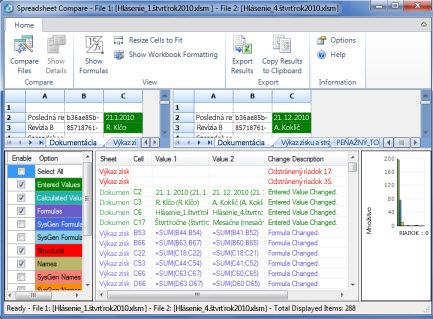
Príkaz Porovnanie súborov používa na porovnanie dvoch súborov program Microsoft Porovnanie tabuliek. Vo Windowse 8 program Porovnanie tabuliek spustíte mimo Excelu kliknutím na položku Porovnanie tabuliek na obrazovke Aplikácie. Vo Windowse 7 kliknite na tlačidlo Štart Windowsu a potom na položku Všetky programy > Microsoft Office 2013 > Nástroje balíka Office 2013 > Porovnanie tabuliek 2013.
Ďalšie informácie o programe Porovnanie tabuliek a porovnávaní súborov nájdete v téme Porovnanie dvoch verzií zošita.
Analýza zošita
Príkaz Analýza zošita vytvára interaktívnu zostavu s podrobnými informáciami o zošite a jeho štruktúre, vzorcoch, bunkách, rozsahoch a upozorneniach. Na obrázku je znázornený veľmi jednoduchý zošit s dvoma vzorcami a údajovými prepojeniami k accessovej databáze a textovému súboru.
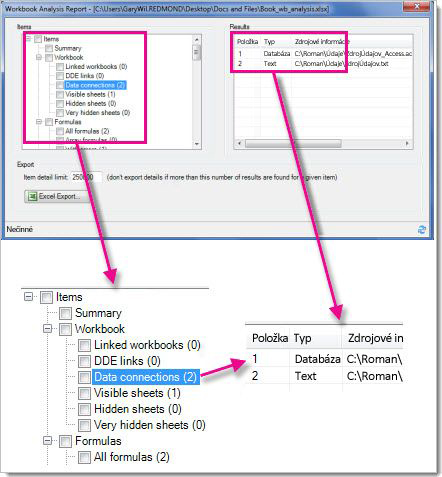
Ďalšie informácie nájdete v časti Analýza zošita.
Zobrazenie prepojení zošitov
Zošity prepojené s inými zošitmi prostredníctvom odkazov na bunky môžu pôsobiť mätúco. Diagram vzťahov zošita sa používa na vytvorenie interaktívnej grafickej mapy závislostí zošita, ktoré sú vytvárané väzbami (prepojeniami) medzi súbormi. Typy prepojení v diagrame môžu zahŕňať ďalšie zošity, accessové databázy, textové súbory, HTML stránky, databázy servera SQL Server a ďalšie zdroje údajov. V tomto diagrame vzťahov môžete vyberať prvky, vyhľadávať o nich ďalšie informácie a presúvaním čiar väzieb meniť tvar diagramu.
Tento diagram znázorňuje aktuálny zošit na ľavej strane a väzby medzi ním a ďalšími zošitmi a zdrojmi údajov. Zobrazuje aj ďalšie úrovne väzieb zošita a poskytuje prehľad o pôvode údajov v zošite.
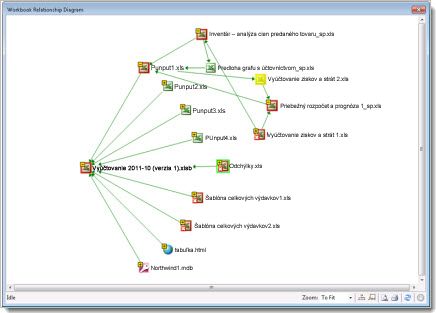
Ďalšie informácie nájdete v článku Zobrazenie prepojení medzi zošitmi.
Zobrazenie prepojení hárkov
Máte veľmi veľa hárkov so vzájomnými závislosťami? Pomocou príkazu Diagram vzťahov hárka vytvorte interaktívnu grafickú mapu väzieb (prepojení) medzi hárkami v tom istom zošite alebo v iných zošitoch. Získate tak lepší prehľad o možných závislostiach svojich údajov od buniek v iných umiestneniach.
Tento diagram znázorňuje vzťahy medzi hárkami v štyroch rozličných zošitoch a zobrazuje závislosti medzi hárkami v tom istom zošite, ako aj prepojenia medzi hárkami v rozličných zošitoch. Keď ukazovateľ umiestnite nad určitý uzol v diagrame, napríklad hárok s názvom Západ v diagrame, zobrazí sa bublina s informáciami.
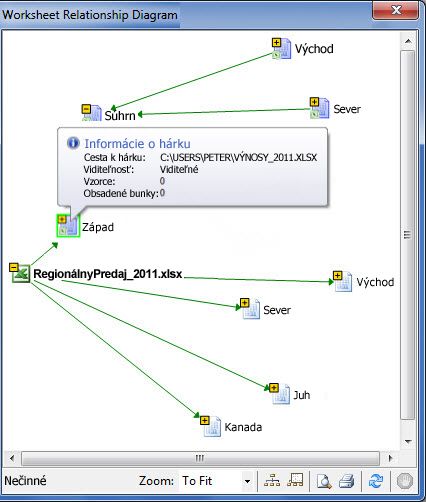
Ďalšie informácie nájdete v časti Zobrazenie prepojení medzi hárkami.
Zobrazenie vzťahov buniek
Ak chcete získať podrobný interaktívny diagram všetkých prepojení z vybratej bunky smerujúce k bunkám v iných hárkoch alebo dokonca iných zošitoch, môžete použiť nástroj Vzťah bunky. Vzťahy s inými bunkami môžu existovať ako vzorce alebo odkazy na pomenované rozsahy. Diagram presahuje hranice hárkov a zošitov.
V tomto diagrame sú znázornené dve úrovne vzťahov buniek pre bunku A10 na hárku s názvom Hárok5 v zošite s názvom Zošit1.xlsx. Táto bunka je závislá od bunky C6 v hárku Hárok1 v inom zošite s názvom Zošit2.xlsx. Táto bunka je predchodcom niekoľkých buniek v iných hárkoch toho istého súboru.
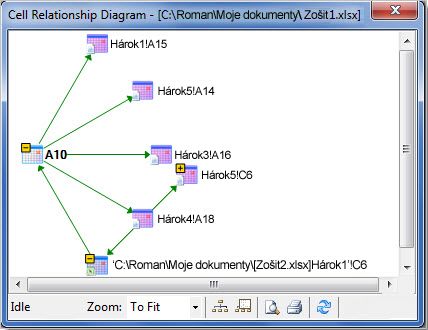
Ďalšie informácie o zobrazovaní vzťahov buniek nájdete v téme Zobrazenie prepojení medzi bunkami.
Vyčistenie nadbytočného formátovania buniek
Stalo sa vám už, že ste otvorili zošit a zistili ste, že sa načítava pomaly alebo je veľmi veľký? V riadkoch alebo stĺpcoch, o ktoré neviete, môže byť použité formátovanie. Pomocou príkazu Clean Excess Cell Formatting môžete odstrániť nadbytočné formátovanie a výrazne zmenšiť veľkosť súboru. Vyhnete sa tak "nafúkeniu tabuľkového hárka", Excel rýchlosť hárka.
Dôležité: Pred vyčistením nadbytočného formátovania buniek pravdepodobne budete chcieť vytvoriť záložnú kópiu súboru, pretože v určitých prípadoch môže tento proces spôsobiť zväčšenie veľkosti súboru, pričom túto zmenu nie je možné vrátiť späť.
Ďalšie informácie nájdete v časti Vyčistenie nadbytočného formátovania buniek v hárku.
Správa hesiel
Ak pomocou funkcií doplnku Inquire analyzujete alebo porovnávate zošity chránené heslom, treba do zoznamu hesiel pridať heslo zošita, aby sa pomocou doplnku Inquire dala otvoriť uložená kópia zošita. Heslá pridáte pomocou príkazu Heslá zošitov na karte Inquire a potom sa uložia vo vašom počítači. Tieto heslá sú šifrované a sú prístupné iba vám.
Ďalšie informácie o používaní hesiel pri analýze zošitov nájdete v téme Správa hesiel používaných na otvorenie súborov na účely analýzy a porovnania.










